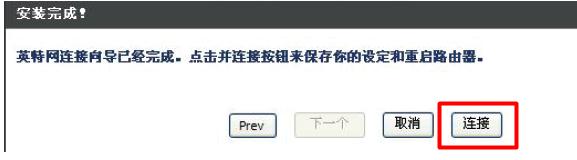原标题:"D-li
D-Link DIR 615无线路由器配置简单,不过对于没有网络基础的用户来说,完成路由器的安装和ADSL拨号上网的设置,仍然有一定的困难,本文191路由网主要介绍D-Link DIR 615无线路由器ADSL拨号上网的设置方法!
D-Link DIR 615无线路由器ADSL拨号上网的设置方法
1、登录管理界面:打开浏览器,在浏览器的地址栏中输入192.168.0.1,并按下键盘上的回车按键——>在对话框中输入用户名:admin——>点击“登录”。PS:密码默认为空,所以不需要输入密码即可登录。
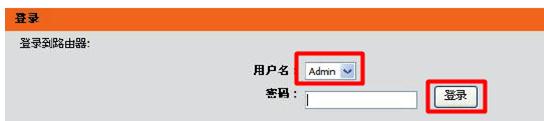
2、点击“安装”——>“互联网”——>“互联网连接设置指南”
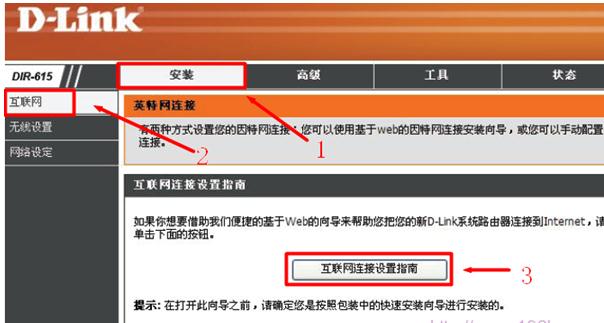
3、点击“下一个”。
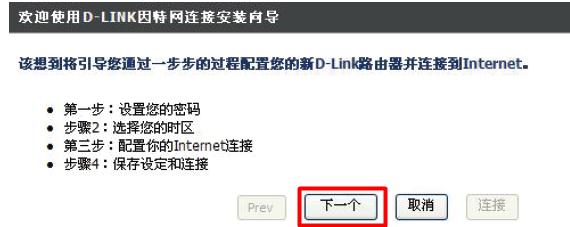
4、创建一个新的密码,然后点击“下一个”按钮。
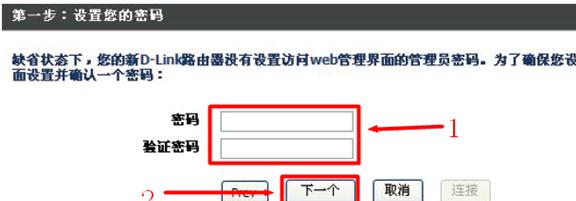
5、“时区”选择:(格林尼治时间 +08:00)北京、重庆、香港、乌鲁木齐——>点击“下一个”
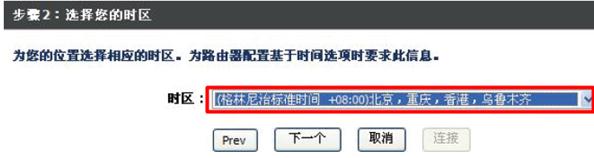
6、选择“用户名/密码连接(PPPoE)”——点击“下一个”.
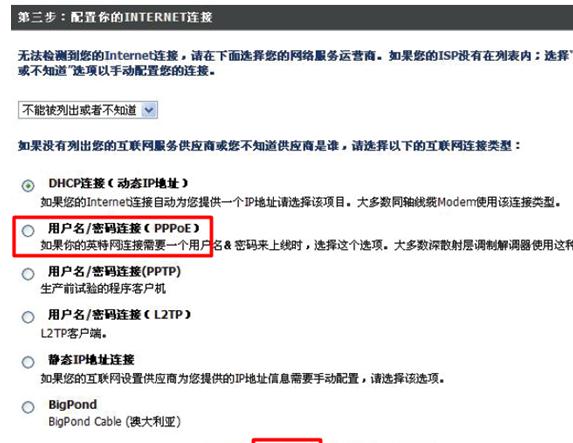
7、输入“用户名”和“密码”——>点击“下一个”.
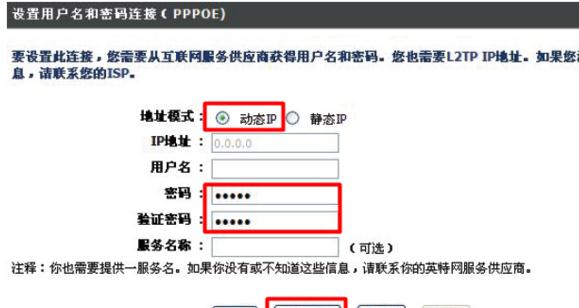
8、单击“连接”以保存设置——>当路由器完成重启时,单击“继续”。请允许花1-2分钟的时间连接。